
|
|
Dim r As Single, h As Single, s As Single, v As SingleЛабораторная работа № 1. Математический пакет MathCad
Задание 1. Вычислить выражения: n – номер компьютера, х– любое положительное число
Задание 2. Вычислить таблицу значений заданной функции w(x):=3x2+2x-1 от дискретного аргумента. Задание 3.Выполнить действия с матрицами. Создать две матрицы (A и B) размером (3×3) и матрицу V размером (3×1) – вектор. Вычислить:
где Задание 4.Построить и отформатировать график функции f(x)=y(x)*z(x) где y(x)=sin(x)
Задание 5. Выполнить приближенное решение уравнения
1. В математическом пакете MathCAD построить график функции f(x) на отрезке [-3; 3] и найти начальные приближения корней уравнений. Решить уравнения f(x)=0 с помощью встроенной функции root. 2. С помощью пакета Excel построить график функции f(x) на отрезке [-3; 3] и найти приближенное значение корней уравнения. Решить уравнения f(x)=0, используя инструмент Подбор параметров. Результаты сравнить между собой. Задание 6. Решить задачу оптимизации Для производства двух видов изделий А и В лесхоз использует три вида сырья (доска, брус, бревно). Каждого изделия нужно не менее 1 шт. Нормы расхода сырья каждого вида на изготовление единицы продукции данного вида приведены в таблице.
Сколько изделий каждого типа надо выпустить для получения лесхозом максимальной прибыли от реализации. 1) В пакете MathCAD помощью решающего блока Given и функции Maximize (f,x1, ... ,хM) 2) В пакете Excel, используя инструмент Поиск решения . Результаты сравнить между собой.
Задание 7. В пакете MathCad решить систему линейных уравнений:
1) матричным способом 2) с помощью функций Given…Find Результаты сравнить между собой.
Лабораторная работа № 2. Электронные таблицы Excel
Задание 1. 1. Оформить Лист согласно условию задачи. 2. Выполнить расчеты с использованием функций Excel
Задание 2. 1. Создать Таблицу 1иТаблицу 2 заданного вида на одном листе. 2. Ввести информацию в ячейки голубого цвета. Заполнить произвольно поля Фамилия и Должность (7 строк). Стаж задать в диапазоне 0–30 лет. Оклад: 2000 000–5 000 000 руб. 3. Вычислить Премию, Надбавка за стаж, Налог исходя из данных Таблицы 2. 4. Надбавка за стаж вычисляется на основании стажа. Если стаж больше 10 лет, надбавка равна 30% от оклада, иначе – 0 (при вычислении использовать функцию ЕСЛИ и абсолютные ссылки на ячейки). 5. При вычислении величины налога в таблице использовать абсолютную ссылку на данные Таблицы 2 и значения поля Итого. 6. Вычислить сумму и среднее значение для каждого столбца. 7. Вычислить общую сумму, которую необходимо Получить. 8. Значение поля Доля рассчитывается как значение поля Получить для каждого работника, деленное на значение общей суммы всех значений поляПолучить. 9. Построить столбчатую гистограмму для столбцов Фамилия, Оклад и Получить. 10. Добавить перед первым столбцом еще один столбец: №п/п. 11. С помощью авто заполнения проставить номера. 12. Скопировать Таблицу 1 и Таблицу 2 еще на два листа. 13. Переименовать листы в: Зарплата за январь, Зарплата за февраль и Зарплата за март. 14. На листах: Зарплата за февраль и Зарплата за март изменить значения Заработной платы, увеличив январскую на 5 и 10% соответственно. При вычислении использовать объемные ссылки . 15. Построить диаграмму общего заработка начальника отдела за три месяца. 16. Для этого вначале необходимо создать соответствующую таблицу со ссылками на соответствующие листы.
Таблица 1
Лабораторная работа № 3. Решение задач с использованием логических функций Excel и условного оператора VBA Выполнение работы:в соответствии с вариантом составить и реализовать программy. 1. Оформить рабочий лист в соответствии с образцом. Записать условия задачи, вставить надписи, формулы. 2. Исходные данные ввести в ячейки рабочего листа. 3. Рассчитать характеристики заданной фигуры с помощью арифметических операторов и встроенных функций Excel. 4. В зависимости от расчета той или иной характеристики вывести в ячейку рабочего листа название этой характеристики. 5. Создать на листе 2 командные кнопки “Расчет” и “Очистить”. Для кнопки “Расчет” написать программу вычислений, для кнопки “Очистить” – программу очистки ячеек с результатами вычислений на VBA. 6. Значения исходных данных ввести из ячеек рабочего листа (при отсутствии определить самостоятельно). Результаты вычислений вывести в ячейки.
Для кнопки Вычислить Dim r As Single, h As Single, s As Single, v As Single Const pi = 3.14159 r = Worksheets("Лист2").Cells(10, 3) h = Worksheets("Лист2").Cells(11, 3) If r > 4 And h < 8 Then s = 2 * pi * r * h Worksheets("Лист2").Cells(16, 2) = "объем цилиндра" Worksheets("Лист2").Cells(16, 3) = s Else v = pi * r ^ 2 * h Worksheets("Лист2").Cells(16, 2) = "площадь боковой поверхности" Worksheets("Лист2").Cells(16, 3) = v Лабораторная работа № 4. 
Не нашли, что искали? Воспользуйтесь поиском по сайту: ©2015 - 2025 stydopedia.ru Все материалы защищены законодательством РФ.
|

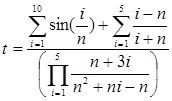


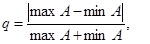 ,
, - соответственно максимальный и минимальный элементы матрицы A,
- соответственно максимальный и минимальный элементы матрицы A,  - соответственно максимальный и минимальный элементы матрицы B.
- соответственно максимальный и минимальный элементы матрицы B. , x Ì [-20,20], Dx=0,2
, x Ì [-20,20], Dx=0,2

